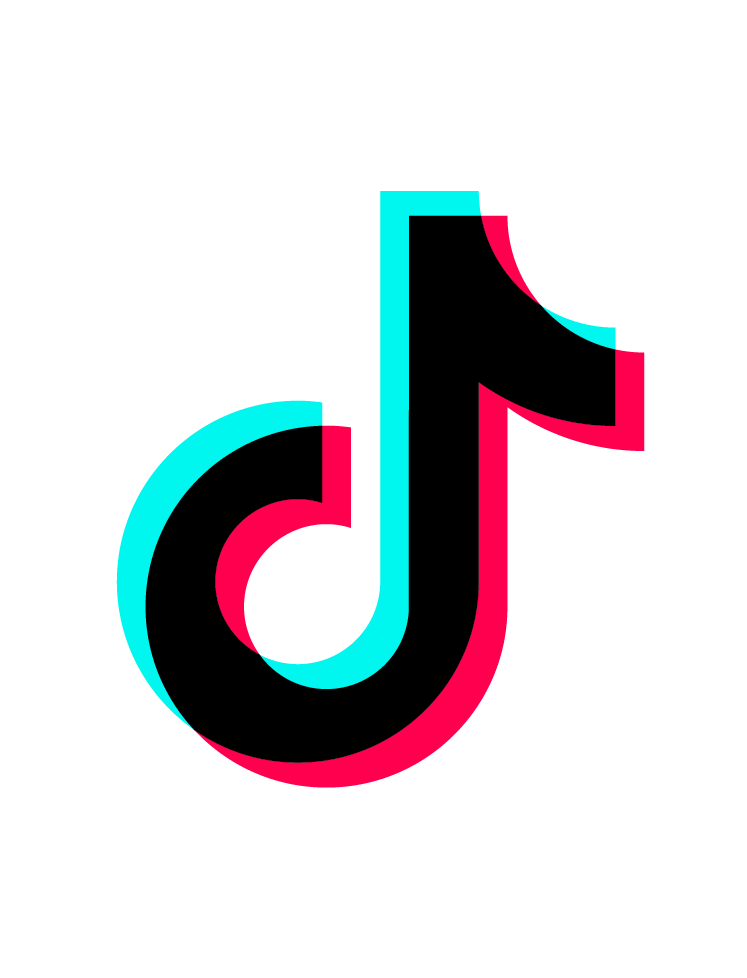
Berbelanja di TikTok Shop semakin populer karena kemudahannya dan beragam produk menarik yang ditawarkan. Namun, terkadang kita berubah pikiran setelah melakukan pembelian, entah karena menemukan produk lain yang lebih menarik atau merasa kurang yakin dengan pesanan yang sudah dibuat.
Tenang, jika Anda ingin membatalkan pesanan di TikTok Shop, prosesnya cukup mudah dan cepat dilakukan, asalkan pesanan belum dikonfirmasi atau dikirim oleh penjual.
Berikut ini panduan lengkap untuk membatalkan pesanan di TikTok Shop, dibagi berdasarkan status pembayaran Anda:
Membatalkan Pesanan yang Belum Dibayar
- Buka aplikasi TikTok di perangkat Anda.
- Ketuk ikon “Shop” di bagian bawah layar.
- Arahkan ke bagian “Pesanan” yang menampilkan semua pesanan yang belum dibayar.
- Pilih pesanan yang ingin Anda batalkan dari daftar.
- Ketuk “Batalkan” di halaman detail pesanan.
- Pilih alasan pembatalan dari opsi yang tersedia.
- Klik “Kirim” untuk menyelesaikan permintaan pembatalan.
Membatalkan Pesanan yang Sudah Dibayar
- Buka aplikasi TikTok di perangkat Anda.
- Ketuk ikon profil di bagian kanan bawah layar.
- Ketuk “Pesanan Anda” atau “Your Orders.”
- Pilih pesanan yang ingin Anda batalkan dari daftar pesanan yang sudah dibayar.
- Ketuk “Batalkan pesanan” di halaman detail pesanan.
- Isi alasan pembatalan pesanan.
- Klik “Kirim” dan tunggu konfirmasi dari penjual.

Jual Paket 6 Buku Sukses Tiktok Affiliate
https://s.shopee.co.id/4AhsT2Sm6q
Perlu diingat bahwa penjual mungkin tidak selalu menyetujui pembatalan, terutama jika pesanan sudah diproses.
Membatalkan Pesanan TikTok Shop dengan Bayar di Tempat (COD)
- Buka aplikasi TikTok di perangkat Anda.
- Ketuk ikon “Shop” di bagian bawah layar.
- Arahkan ke bagian “Pesanan” dan temukan pesanan COD yang ingin dibatalkan.
- Ketuk “Hubungi Penjual” untuk memulai percakapan dengan penjual.
- Jelaskan alasan Anda membatalkan pesanan dan minta penjual untuk membatalkannya.
- Tunggu respon dari penjual. Jika mereka setuju, pesanan akan dibatalkan.
Tips Tambahan
- Selalu cek detail pesanan sebelum Anda melakukan pembayaran.
- Pastikan Anda memahami kebijakan pengembalian dana dan pembatalan dari penjual.
- Jika Anda tidak yakin dengan pesanan, hubungi penjual untuk menanyakan informasi lebih lanjut sebelum Anda menyelesaikan pembayaran.
Dengan mengikuti panduan ini, Anda dapat membatalkan pesanan di TikTok Shop dengan mudah dan cepat. Ingat, selalu pastikan Anda melakukan pembatalan sebelum pesanan dikonfirmasi atau dikirim oleh penjual. Selamat berbelanja!
JUAL Paket 6 Buku Tiktok Affiliate disini https://s.shopee.co.id/4AhsT2Sm6q